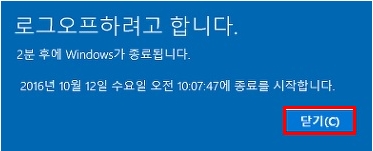네트워크 초기화 방법이 궁금합니다(윈도우 10, 11)
- 날짜 2022-05-17
- 조회수 112,976
네트워크 연결은 정상이나 문제 해결을 통해서도 유선랜 또는 무선랜(WI-FI) 인터넷 연결이 안되는 경우
‘네트워크 초기화’ 방법으로 네트워크 어댑터의 모든 설정을 기본값으로 되돌려 문제를 해결해볼 수 있습니다.
※ 네트워크 초기화 기능은 윈도우 10, 11 버전에서만 지원합니다.
■ 윈도우 10 네트워크 초기화 방법
1) 키보드에서 Windows 로고 키 + i 키를 누른 후 Windows 설정창에서 네트워크 및 인터넷 클릭 (또는 검색창에서 네트워크 초기화 로 검색) 합니다.
2) 상태 메뉴에서 네트워크 초기화 를 클릭 합니다. (네트워크 초기화가 보이지 않을 경우 화면을 아래로 스크롤 해서 확인하세요.)
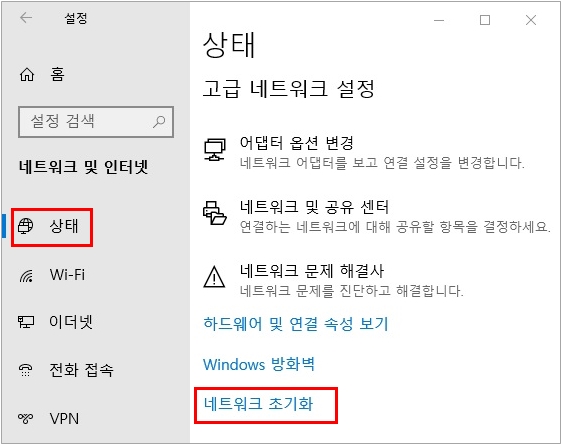
3) 지금 다시 설정을 클릭하세요.
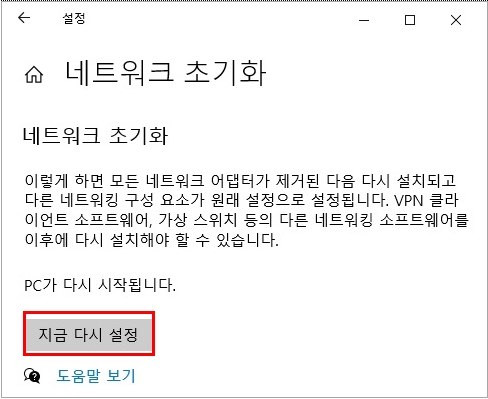
4) 네트워크 설정을 초기화 한다는 팝업창에서 ‘예”를 클릭합니다.
※ 모든 네트워크 어댑터를 제거하고 모든 구성 요소를 기본 설정으로 초기화 합니다.
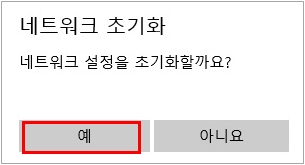
5) 로그오프 팝업창에서 닫기를 클릭하여 컴퓨터를 다시 시작 후 상태를 확인해보세요.
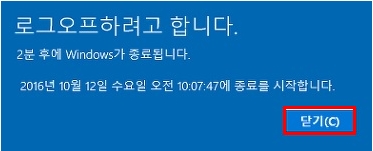
■ 윈도우 11 네트워크 초기화 방법
1) 키보드에서 Windows 로고 키 + i 키를 누른 후 설정 창에서 네트워크 및 인터넷 클릭 → 오른쪽 항목 중 고급 네트워크 설정 클릭합니다.
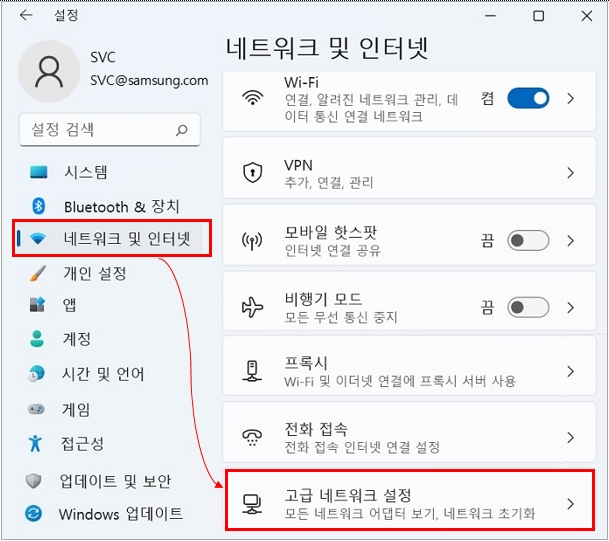
2) 네트워크 초기화를 클릭합니다.
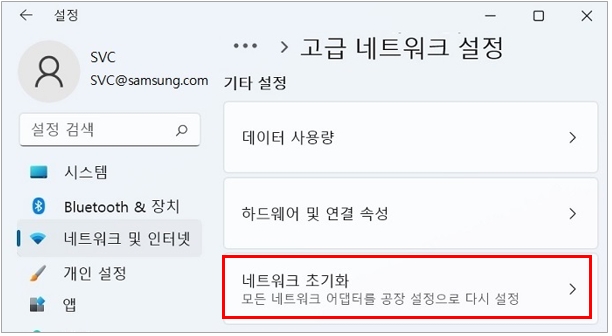
3) 지금 다시 설정을 클릭합니다.
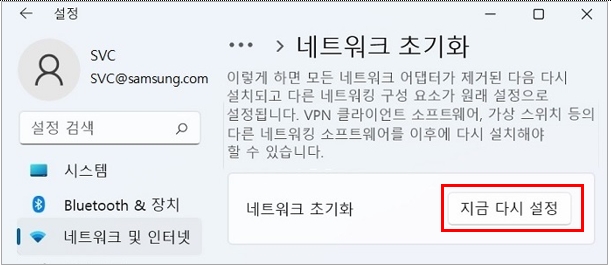
4) 네트워크 설정을 초기화 팝업창에서 ‘예”를 클릭합니다.
※ 모든 네트워크 어댑터를 제거하고 모든 구성 요소를 기본 설정으로 초기화 합니다.
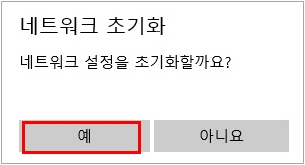
5) 로그오프 팝업창에서 닫기를 클릭하여 컴퓨터를 다시 시작 후 상태를 확인해보세요.